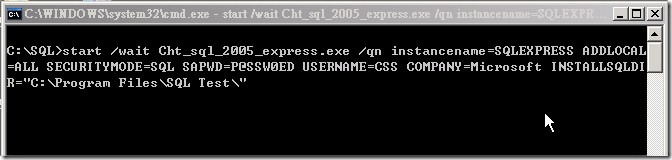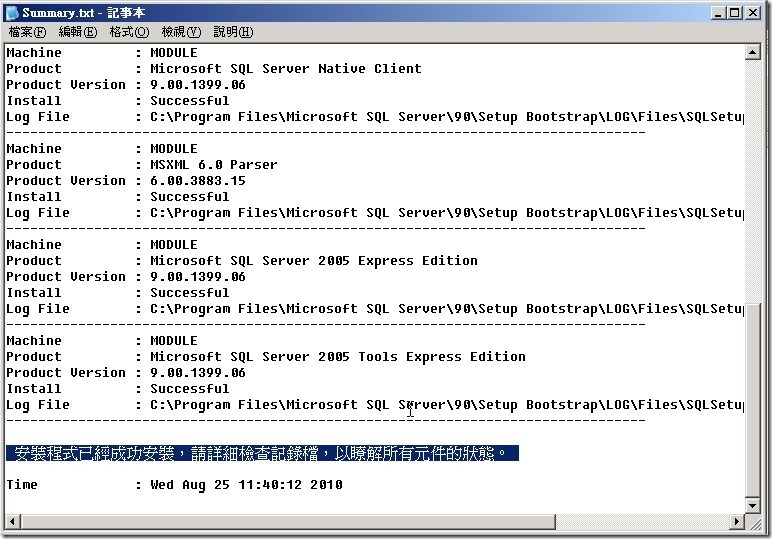[Deployment]SQL Server 2005 自動安裝方式
SQL Server 2005 自動安裝方式
這個範例是在工作上被人詢問的到一個方法,因為像有些公司再推出自己的產品的時候會搭配著SQL Server
或是SQL Server Express做為產品預設的資料庫.目的大多就是當使用者在安裝產品時就能一起的把SQL
Server裝上,而不需要使用者再另行安裝.並且您也可以在安裝的時候先行去調整某些設定,例如您想要選擇的驗證模式等….
首先請先將SQL Server 2005 Express 安裝檔下載到您的本地端電腦上。
安裝SQL Server Express 前,您需要自行檢查確認SQL Server Express的最小系統安裝要求。 您必須對電腦具有管理員權限才能安裝
SQL Server Express。
步驟 1:下載並安裝 Windows Installer 3.1。
步驟 2:對於 32 位元的平台,下載並安裝 32 位元版本的 Microsoft .NET Framework 2.0。對於 64 位元的平台
(僅限 x64 及 EMT64 only),下載並安裝 64 位元版本的 Microsoft .NET Framework 2.0。
詳細資訊請參考下列網站:
- start /wait 是指定要等待 SQL Server? 2005 Express 安裝程式結束後,才可以繼續再鍵入新的指令。請參考
Windows「命令提示字元」關於 start 指令的說明。 - The /qn switch suppresses all Setup dialog boxes
and error messages. If the /qn switch is specified, all Setup messages,
including error messages, are written to Setup log files. For more information
about log files. - The /qb switch allows the display of basic Setup
dialog boxes。 Error messages are also displayed。 - INSTANCENAME 參數是用來指定具名執行個體的名稱,在此建議您將預設值設成 SQLEXPRESS。
- SAPWD 是用來提供 SA 帳戶密碼的,若也使用 SECURITYMODE=SQL 時,通常就會用到這個參數。SECURITYMODE=SQL
會啟用混合模式驗證,而提供強式 SA 密碼十分重要。Windows 驗證則不需此參數。 - DISABLENETWORKPROTOCOLS 是用來啟用/停用網路通訊協定,它的預設值是
1,也就是說,網路功能被預設為停用。要啟用執行個體內的網路功能,需要使用 DISABLENETWORKPROTOCOLS=0。 - 使用 ADDLOCAL=ALL 會選取全部的 SQL Server Express 安裝元件。
| 主要元件 GUI | 主要元件命令列參數 (在 ADDLOCAL 後面鍵入欲安裝功能清單,功能間以逗號區隔且不得留空)。 |
| SQL Server Database Services (SQL Server 資料庫服務) | SQL_Engine |
| Replication (複寫) | SQL_Replication |
| Client Components (用戶端元件) | Client_Components |
| Data Files (資料檔案) | SQLEngine_Data_Files |
| SQL Command Line Tools (SQL 命令列工具) | Server_tools |
| Connectivity Components (連接元件) | Connectivity |
| Software Development Kit (軟體開發套件) | SDK |
- INSTALLSQLDIR 參數用來指令您的SQL資料檔案要安裝的路徑
詳細資訊請參考下列網站:
How to: Install SQL Server 2005 from the Command Prompt
http://technet.microsoft.com/en-us/library/ms144259(SQL.90).aspx
SQL Server 2005 Express Edition 概觀
http://msdn.microsoft.com/zh-tw/library/ms345154(SQL.90).aspx - 檢查SQL Server 2005 Express 是否安裝成功 SQL Server 2005 安裝程式的摘要記錄會儲存在 %ProgramFiles%\Microsoft
SQL Server\90\Setup Bootstrap\LOG\Summary.txt,開啟Log檔案,若看到」安裝程式已成功安裝」則代表安裝已經成功。